如果你一直在使用Windows,你可能会遇到一些奇怪的错误消息。我最近在尝试删除文件时得到的是:
Could not find this item. This is no longer located in X. Verify the item's location and try again.
这是一个奇怪的问题,因为我不知道该文件是否确实存在。是否已删除?为什么Windows显示该文件夹中的文件,如果它真的不存在?有点让我想知道我的硬盘是否正常运行。
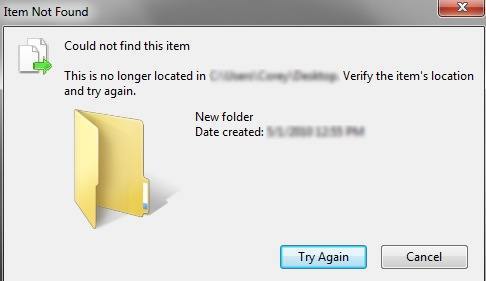
我做的第一件事是运行一个期待一些硬盘的chkdsk驱动错误。奇怪的是,它表明硬盘非常好。我还运行了一些额外的诊断程序,以确保硬盘驱动器正常运行,这让我意识到Windows本身存在一些问题。
在使用各种解决方案后,我能够删除“丢失”文件。希望以下方法之一适合您。
方法1 - F5刷新
首先要尝试的是在资源管理器中查看文件夹时按F5。 F5刷新视图,如果由于某种原因卡住了,那些文件可能会自行消失。如果F5没有做任何事情,你还应该尝试重新启动计算机一次,看看是否删除了以前删除的文件。
要看的另一件事是你的系统有多少RAM可用。有些人写道,如果他们同时运行大量RAM密集型应用程序,就会发生这个问题。尝试关闭几个程序等,然后按F5刷新文件夹。
方法2 - 使用命令提示符删除文件/文件夹
如果使用资源管理器无法删除文件,使用命令提示符可能会更好。转到“开始”并键入CMD,打开命令提示符。
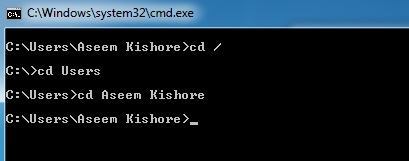
现在浏览到异常文件所在的文件夹。您可以通过输入cd /,然后输入cd foldername来导航到目录,从而转到驱动器的根目录。进入后,输入dir以获取所有文件的列表。要删除文件类型del“filename”,如下所示:
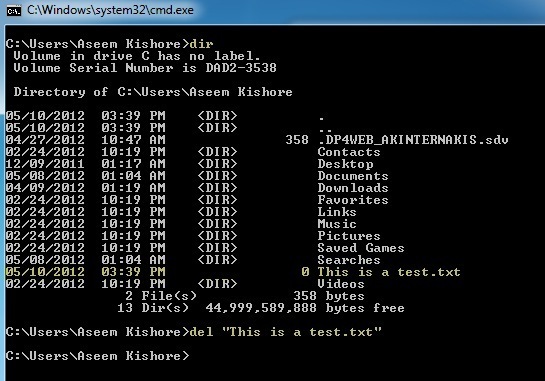
如果您尝试删除文件夹而不是对于文件,您将使用的命令是rmdir而不是del。请注意,如果文件名中包含空格,则必须在文件名周围加上引号。如果这不起作用,您还可以尝试使用DOS 8.3文件名而不是普通文件名删除文件的另一种方法。不要输入dir,而是输入dir / x,您会看到:
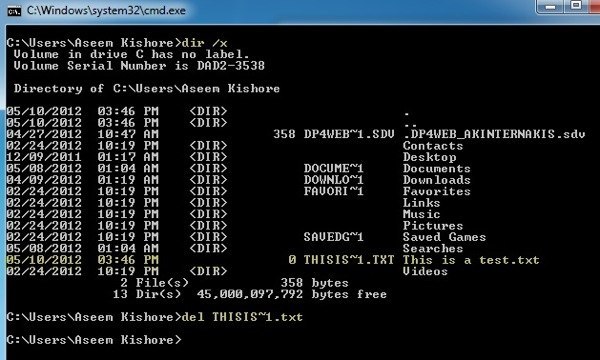
要删除该项目,请输入8.3名称,我的情况是THISIS~1.txt。确保在所有大写字母中键入第一部分。文件扩展名可以是小写。希望这将消除您丢失的文件。
方法3 - 使用命令提示符重命名
与方法2非常相似,但您可以尝试重命名,而不是删除。有些人甚至无法使用命令提示符删除文件或文件夹,这可能是由于文件/文件夹名称非常长或名称中有一些奇怪的字符。无论如何,命令只是:
ren olderfoldername newfoldername
与方法2中一样,您希望使用dir / x获取8.3文件名,并将其用于旧文件夹名称。然后使用短名称作为新文件夹名称。重命名后,您应该可以使用资源管理器或命令提示符将其删除。
方法4 - 创建临时文件夹
您可以尝试的另一件事就是成功是创建一个新文件夹,然后将奇数文件/文件夹拖到新文件夹中,然后删除新创建的文件夹及其中的文件。无论出于何种原因,将文件移出当前文件夹似乎会使它们再次删除。
方法5 - 使用DelinvFile工具
如果没有其他人将删除文件,那么你可以使用名为DelinvFile的免费工具就是这样:删除Windows 7/8/10中的无效文件。
http://www.purgeie.com/delinv/
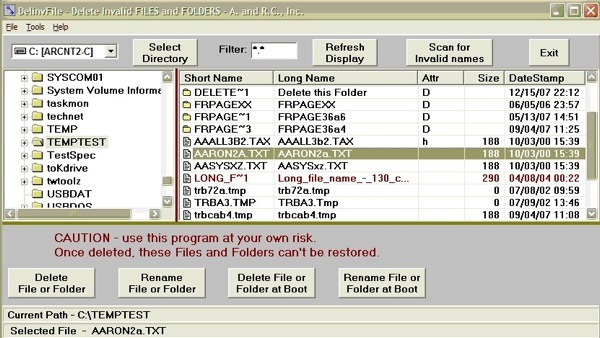
就是这样!我真的找不到任何其他方法来摆脱那些讨厌的无效文件!如果您有问题或其他解决方案,请发表评论!享受!